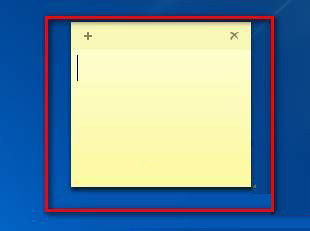win7怎么在桌面上添加便签?win7桌面添加便签的方法
发布时间:2016-12-26 来源:查字典编辑
摘要:有时候工作过多,会忘记某些事情,在日常生活中最好的方法就是拿一张便签贴在易发现的位置,方便提醒自己。但是现在已经进入电脑办公时代,大多事情都...
有时候工作过多,会忘记某些事情,在日常生活中最好的方法就是拿一张便签贴在易发现的位置,方便提醒自己。但是现在已经进入电脑办公时代,大多事情都在电脑上完成,在电脑上我们可以添加备忘录吗?我们在Win7系统中我们可以在桌面上添加便签来提醒自己。那么win7怎么在桌面上添加便签?下面小编就给大家带来详细的方法,一起来看看吧!
方法一:
1、点击开始菜单 — 控制面板;
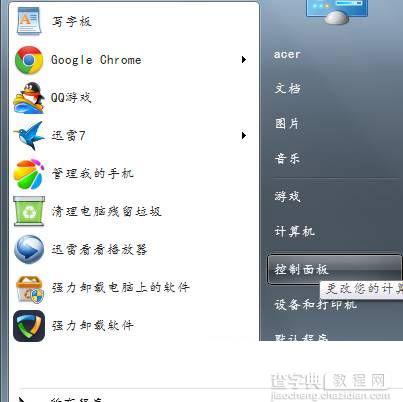
2、将查看方式修改为“类别”,在下面点击“外观”;
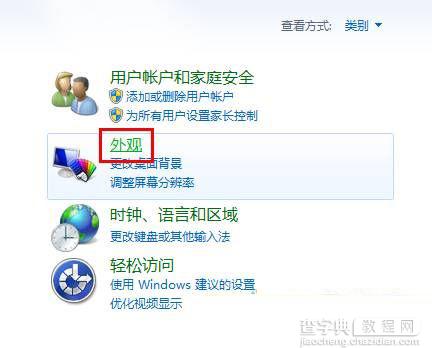
3、在右侧点击“桌面小工具”;
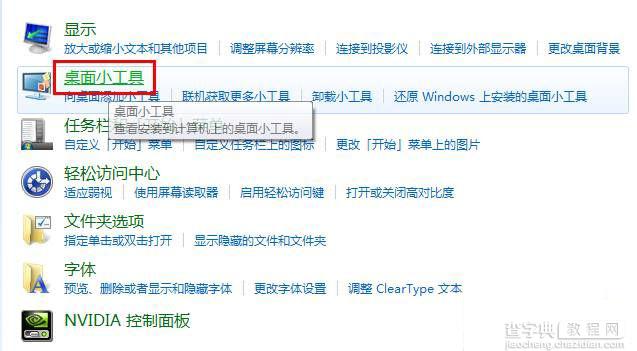
4、点击“便签”(note),点击“添加”,输入需要提醒的内容即可。
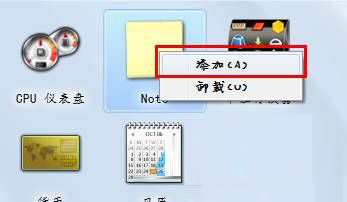
方法二:
1、点击“开始菜单”—“所有程序”—“附件”;
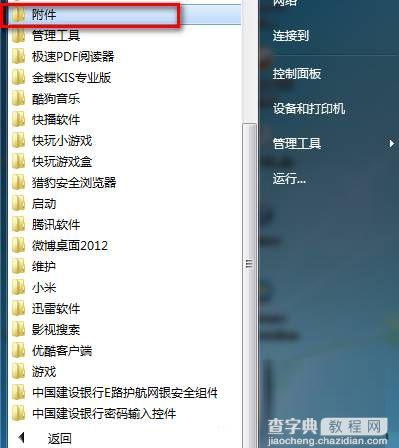
2、在下面打开“便笺”;
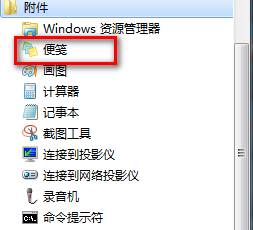
3、标题栏左边的“+”号就是添加新便笺,右边的“×”号就是删除当前便笺,我们在里面输入需要备注的事情即可。